Excel2019怎么制作箱形图?Excel2019箱形图制作教程
时间:2021-05-24 来源:互联网
软件名称:Microsoft Excel 2019 for Mac v16.30 中文激活独立版(附激活工具)软件大小:782.6MB更新时间:2019-10-17立即下载
Excel2019如何制作箱形图呢?打开一个含有表格的excel文档,然后选中表格区域,之后点击插入,点击直方图,然后点击箱形图,之后点击文档空白单元格即可。下面小编来为大家进行演示一下。

Excel2019箱形图制作教程
先打开电脑,然后打开一个含有表格的excel文档;

之后选中该表格区域;

然后点击插入;

之后点击直方图;

然后点击箱形图;

之后我们点击文档的空白单元格;

最终结果如图所示,这样我们就制作好箱形图了。

推荐阅读:
Excel 2019怎么将文档保存为低版本?
Excel2019怎么查找重复值?Excel2019显示重复项教程
excel2019怎么加密文件?excel2019文件加密教程
以上就是本篇文章的全部内容了,希望对各位有所帮助。如果大家还有其他方面的问题,可以留言交流,请持续关注PHP爱好者!
相关阅读更多 +
-
 以下哪个是挖洞小能手 神奇海洋1月2日答案最新 2026-01-15
以下哪个是挖洞小能手 神奇海洋1月2日答案最新 2026-01-15 -
 闷声作大死是什么梗?揭秘低调作死的网络热词由来与爆火真相,看完秒懂! 2026-01-15
闷声作大死是什么梗?揭秘低调作死的网络热词由来与爆火真相,看完秒懂! 2026-01-15 -
 恋与深空官网入口-官方网站入口指南 2026-01-15
恋与深空官网入口-官方网站入口指南 2026-01-15 -
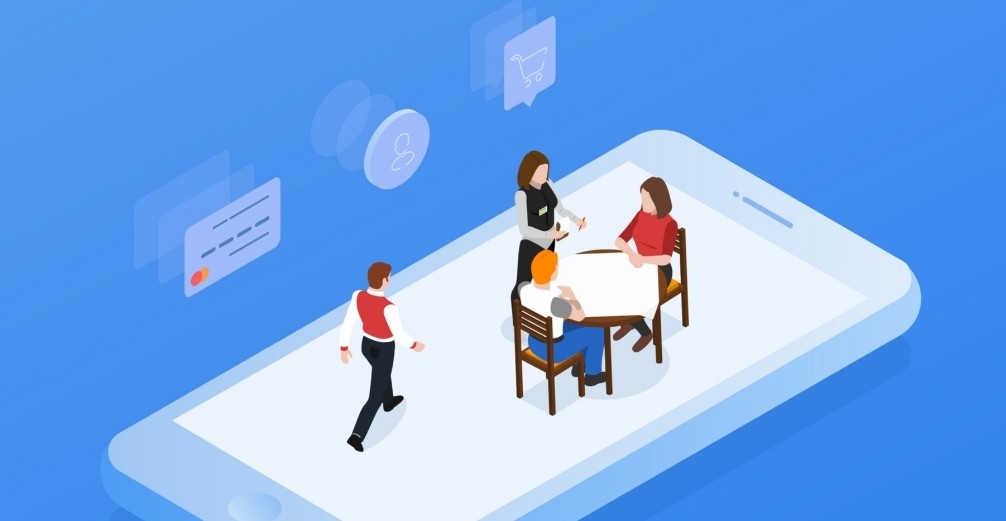 秋蝉漫画免费阅读指南-秋蝉韩漫sss级入口速得 2026-01-15
秋蝉漫画免费阅读指南-秋蝉韩漫sss级入口速得 2026-01-15 -
 萌萌是什么梗?揭秘网络热词萌文化的起源与爆火原因,一篇文章看懂! 2026-01-15
萌萌是什么梗?揭秘网络热词萌文化的起源与爆火原因,一篇文章看懂! 2026-01-15 -
 今日小鸡庄园答案2026.1.3 2026-01-15
今日小鸡庄园答案2026.1.3 2026-01-15
最近更新





